최근에는 현재 계정 간 전환을 더 쉽게 하기 위해 두 개의 이전 계정을 삭제해야 했습니다. 이 글을 읽고 있다면 인스타그램의 설정이 얼마나 변경되었는지 이미 확인하셨을 것입니다. 이를 발견한 후 Instagram 계정을 영구적으로 삭제하는 방법을 알아내기 위한 가이드가 필요했습니다. 그런 다음 도움말 섹션의 공식 Instagram 사이트에 수행 단계에 대한 최신 정보가 없다는 사실에 충격을 받았습니다. 작동하지 않는 팁을 표시합니다. 또한 다른 사이트에서는 2년 이상 관련이 없는 단계를 설명했습니다. 그렇기 때문에 이 가이드가 많은 사람들에게 도움이 될 것이라고 생각했습니다.
이 기사에서는 모바일 앱과 데스크톱을 사용하여 Instagram 계정을 영구적으로 삭제하기 위해 2023년 현재 관련 단계를 설명했습니다.
이와 함께 삭제하기 전에 Instagram 계정 데이터 백업 및 다운로드가 어떻게 작동하는지 알아냈습니다. Instagram 계정을 영구적으로 삭제하는 중요한 단계를 수행하기 전에 데이터 백업의 중요성을 이해하는 것이 중요합니다. 모바일 앱이나 데스크탑을 사용하여 요청을 보내 HTML 또는 JSON 파일 형식 이메일을 받을 수 있습니다. 요청을 처리한 후 Instagram은 데이터를 다운로드할 수 있는 링크가 포함된 두 번째 이메일을 보내드립니다. 일반적으로 링크는 이메일 안에 있거나 다운로드 버튼으로 표시됩니다.
2023년에 모바일 앱을 사용하여 인스타그램 계정을 어떻게 삭제하나요?
2023년에 모바일 앱을 사용하여 Instagram 계정을 삭제하려면 다음 단계를 따르세요.
- 모바일 장치에서 Instagram 앱을 엽니다 .
- 화면 오른쪽 하단에 있는 프로필 아이콘을 탭하세요 .
- 프로필에서 오른쪽 상단에 있는 세 개의 수평선을 탭하여 메뉴를 엽니다.
- 메뉴 하단의 ‘ 설정 ‘을 탭하세요 .
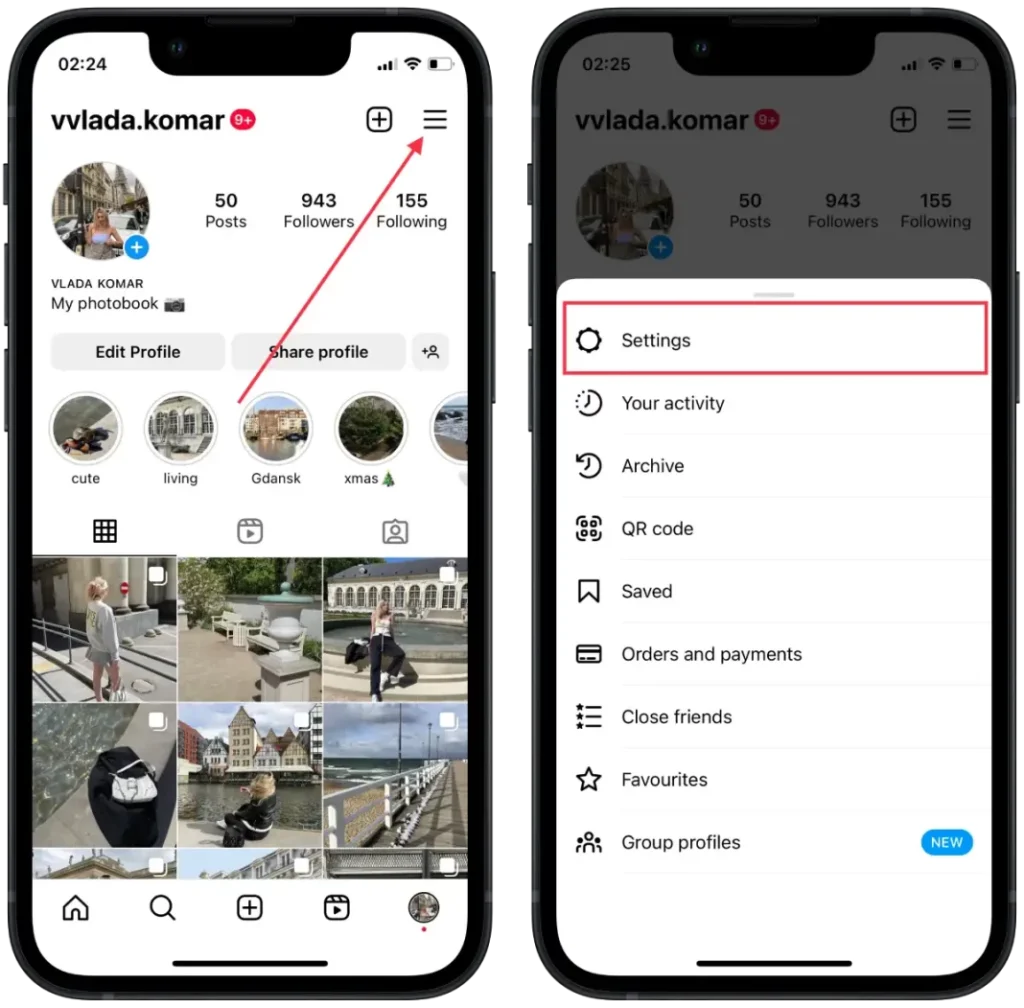
- 계정 센터에서 자세히 보기 ‘를 탭하세요 .
- 새 창에서 ‘ 개인 정보 ‘를 탭하세요 .
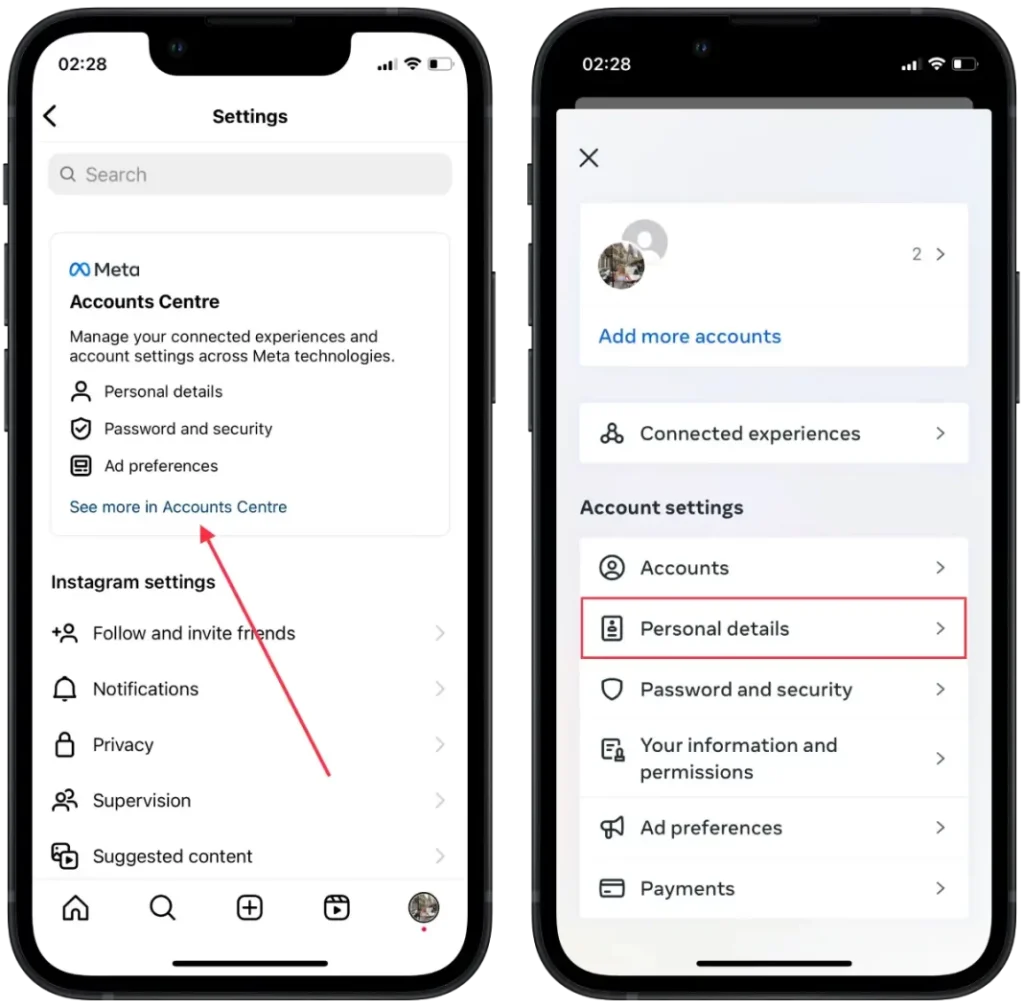
- 그런 다음 ” 계정 소유권 및 제어 “를 선택하십시오.
- 비활성화 또는 삭제 ‘를 탭하세요 .
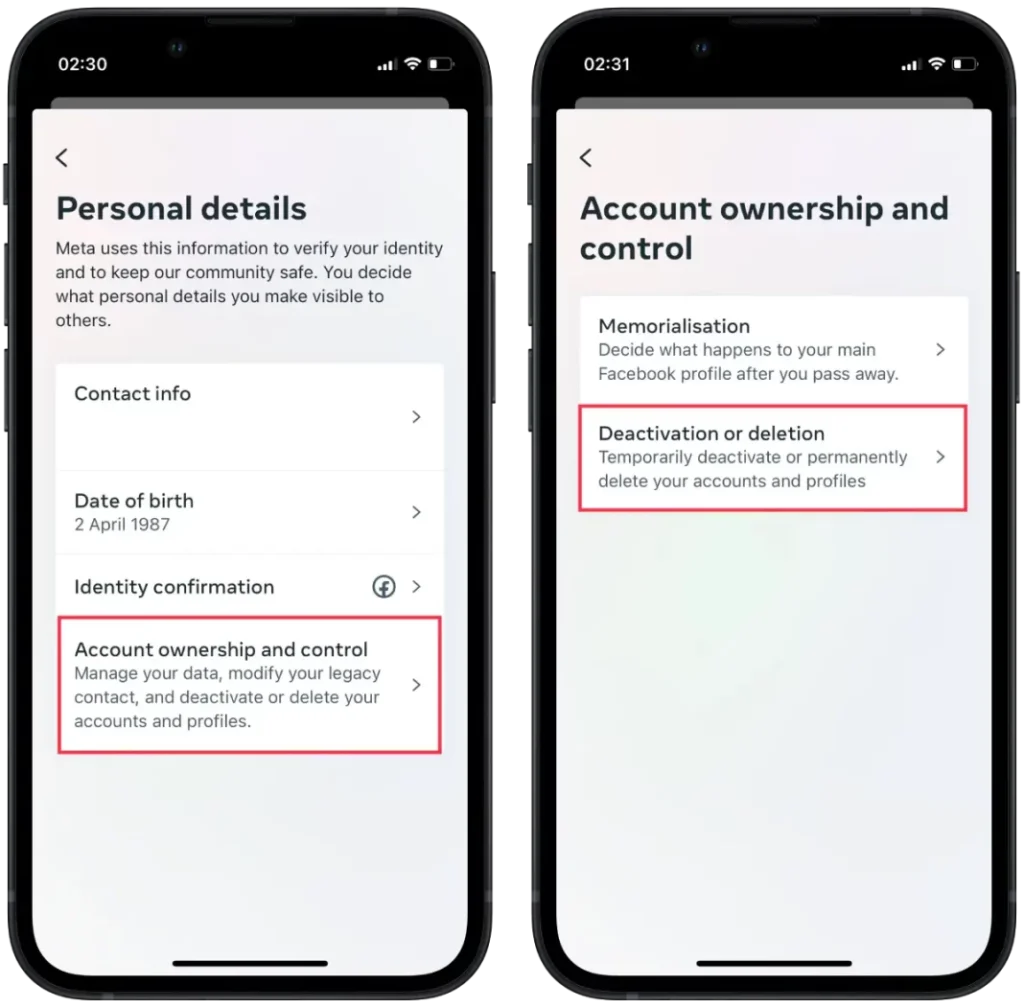
- 영구 계정을 삭제하려면 새 창에서 ‘ 계정 삭제 ‘를 선택하세요.
- 이유를 지정 하고 “계속”을 탭 해야 합니다 .
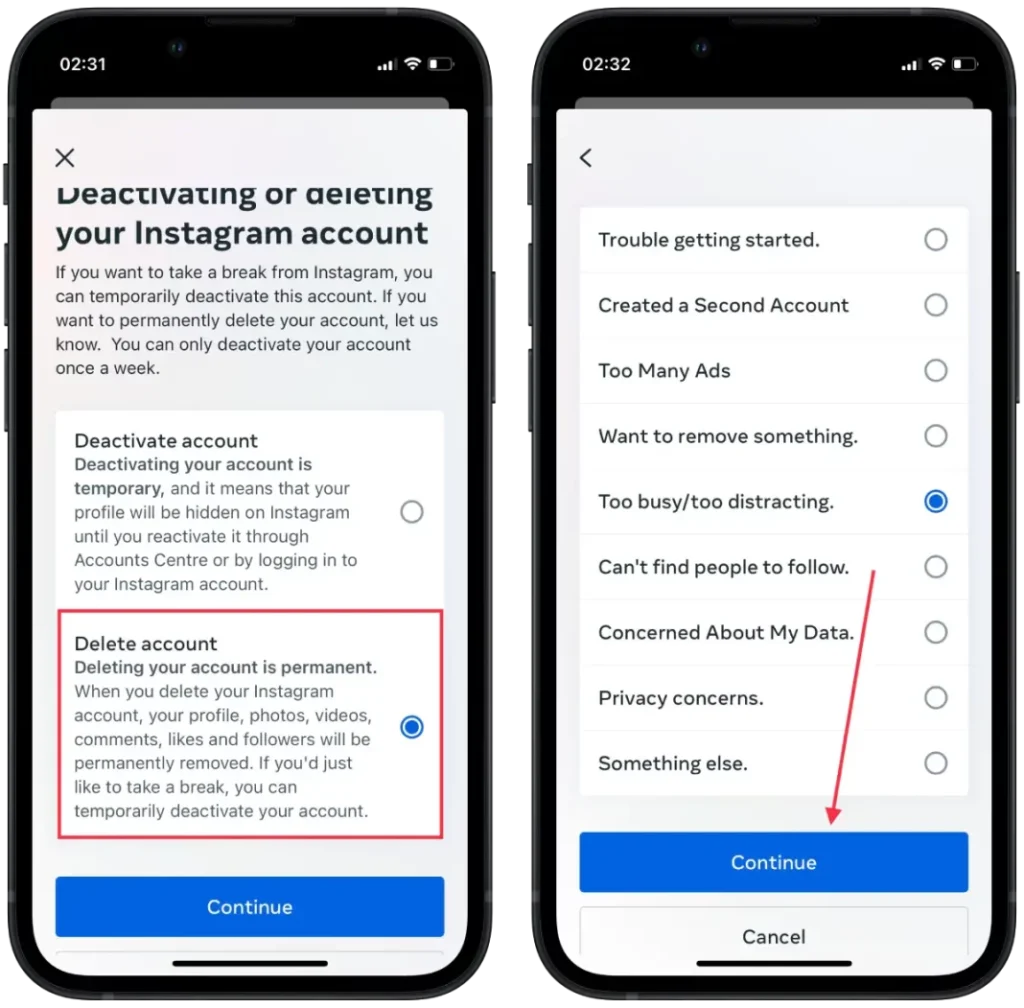
- 비밀번호를 입력 하고 작업을 확인하세요 .
이 단계를 완료하면 Instagram 계정이 삭제됩니다. 하지만 Instagram에서는 마음이 바뀌어 계정을 복원할 수 있는 30일의 기간을 제공합니다. 이 기간 동안 계정에 로그인하시면 삭제 과정이 중단되며, 계정은 원래 상태로 복원됩니다.
30일 기간이 만료되면 계정 복원이 불가능하다는 점에 유의하는 것이 중요합니다. 따라서 계정을 복구하기로 결정했다면 반드시 지정된 기간 내에 복구를 수행하시기 바랍니다.
2023년 데스크탑을 사용하여 인스타그램 계정을 어떻게 삭제하나요?
2023년 데스크톱 버전을 사용하여 Instagram 계정을 삭제하려면 다음 단계를 따르세요.
- 브라우저에서 인스타그램을 엽니다 .
- 화면 왼쪽에 있는 세 개의 수평선을 클릭하세요 .
- 그런 다음 ” 설정 ” 섹션을 선택합니다.
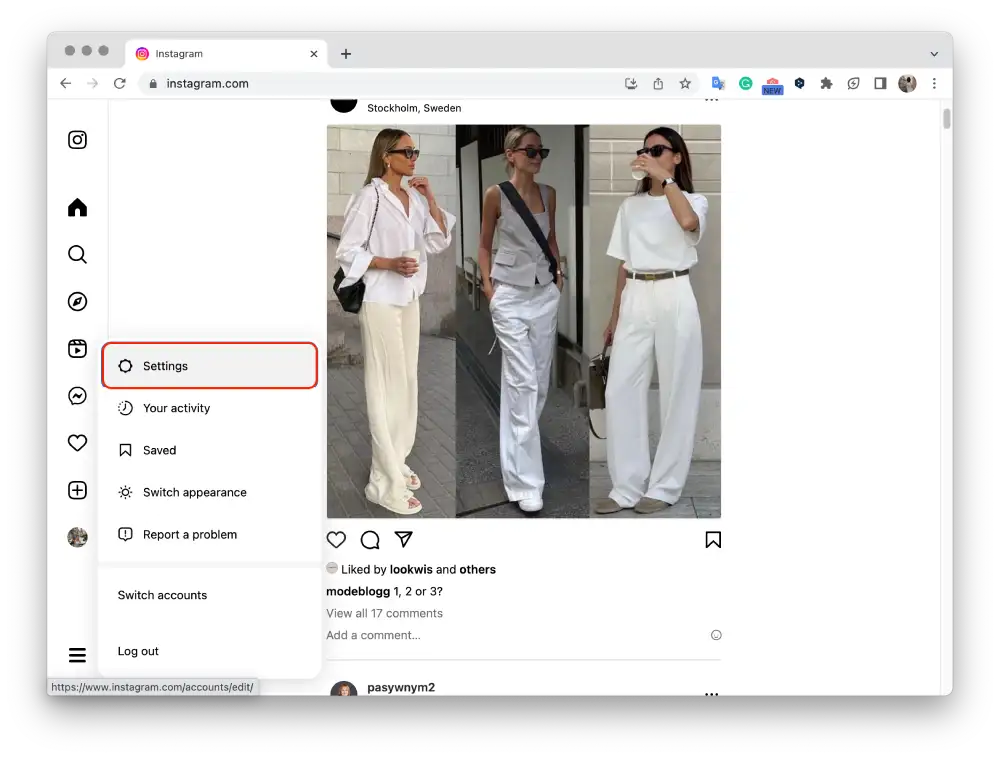
- 새 창에서 ” 계정 센터에서 자세히 보기 “를 선택합니다.
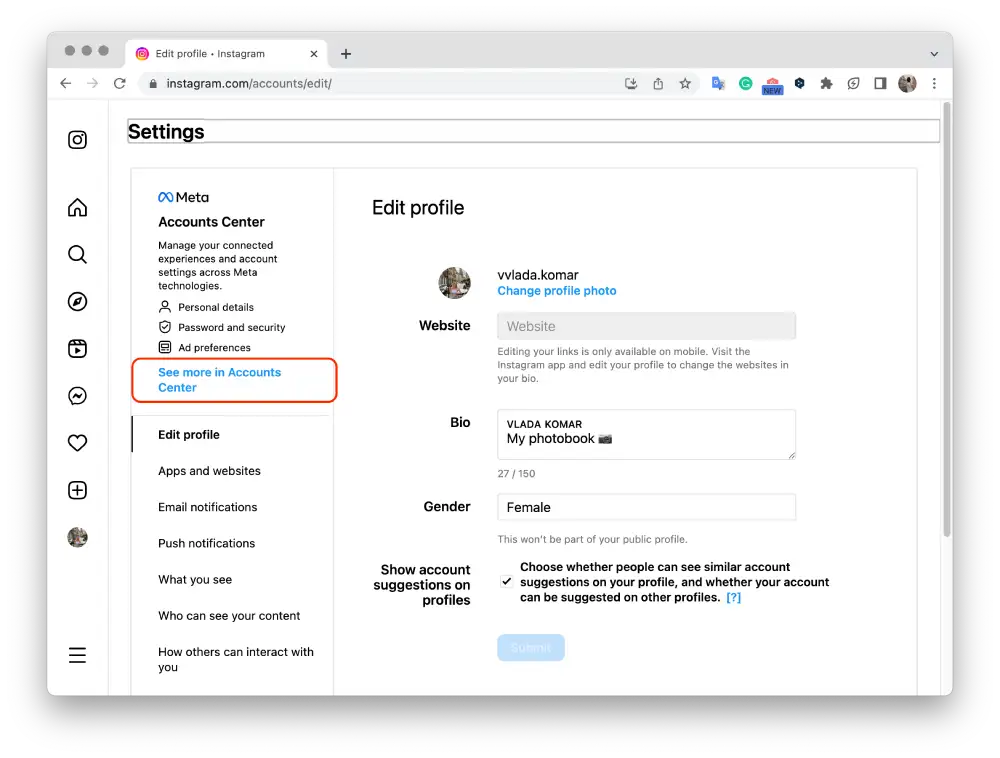
- “개인 정보”를 클릭하세요 .
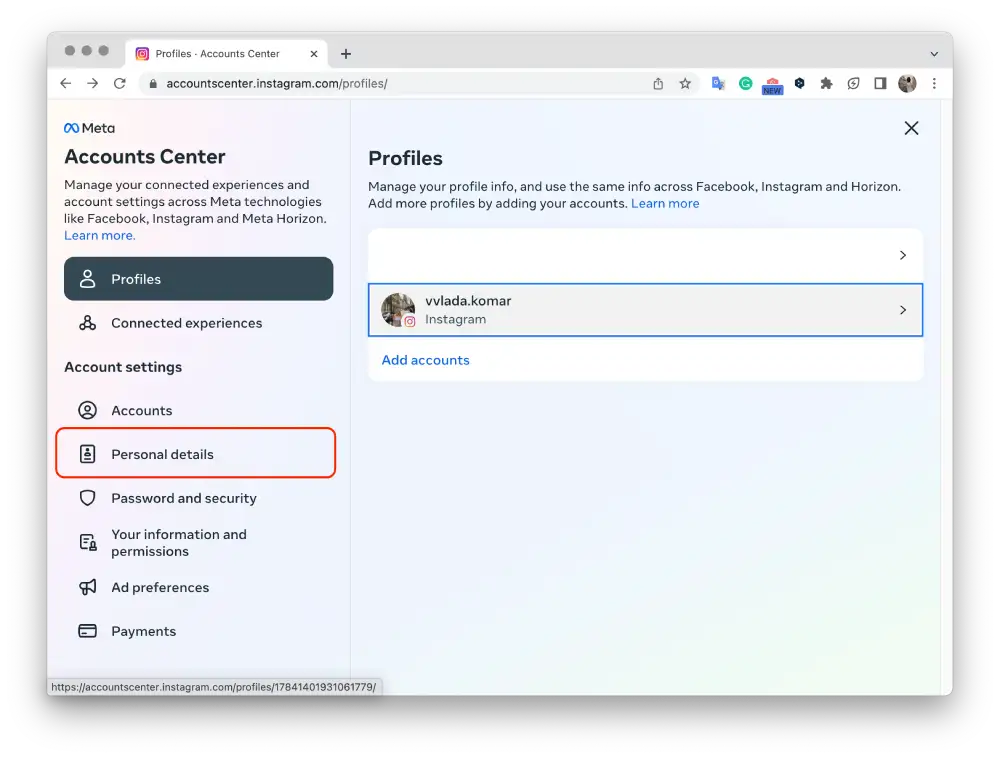
- 계정 소유권 및 통제 ”를 클릭하세요 .
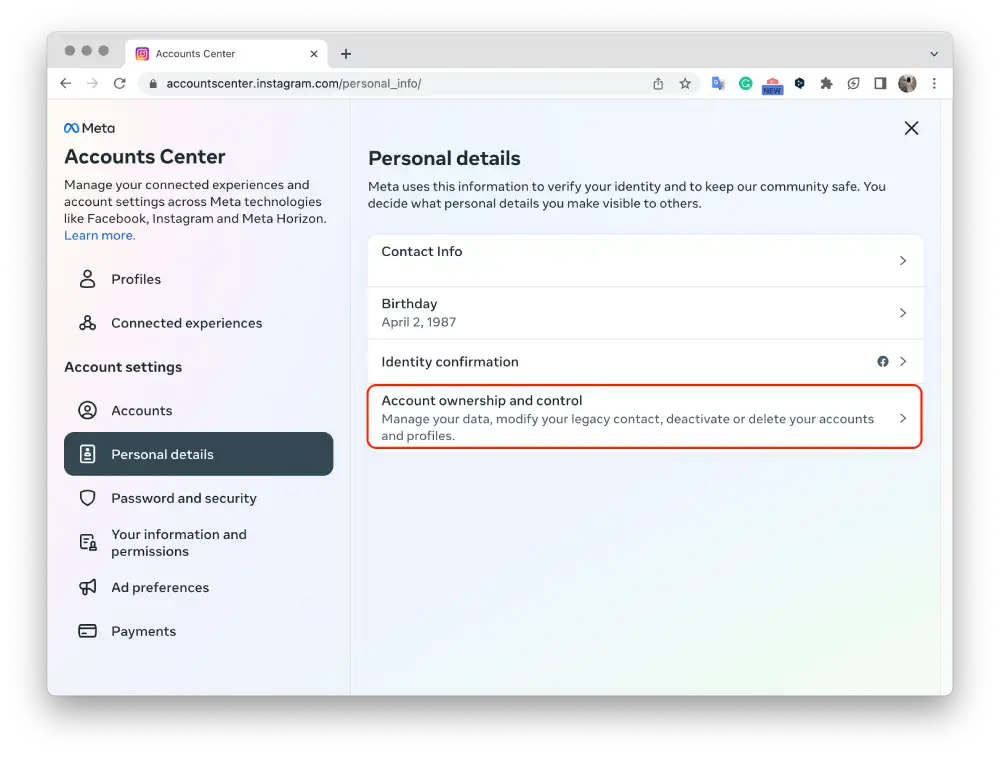
- “ 비활성화 또는 삭제 ”를 선택하세요.
- 계정 삭제 ” 를 클릭하세요 .
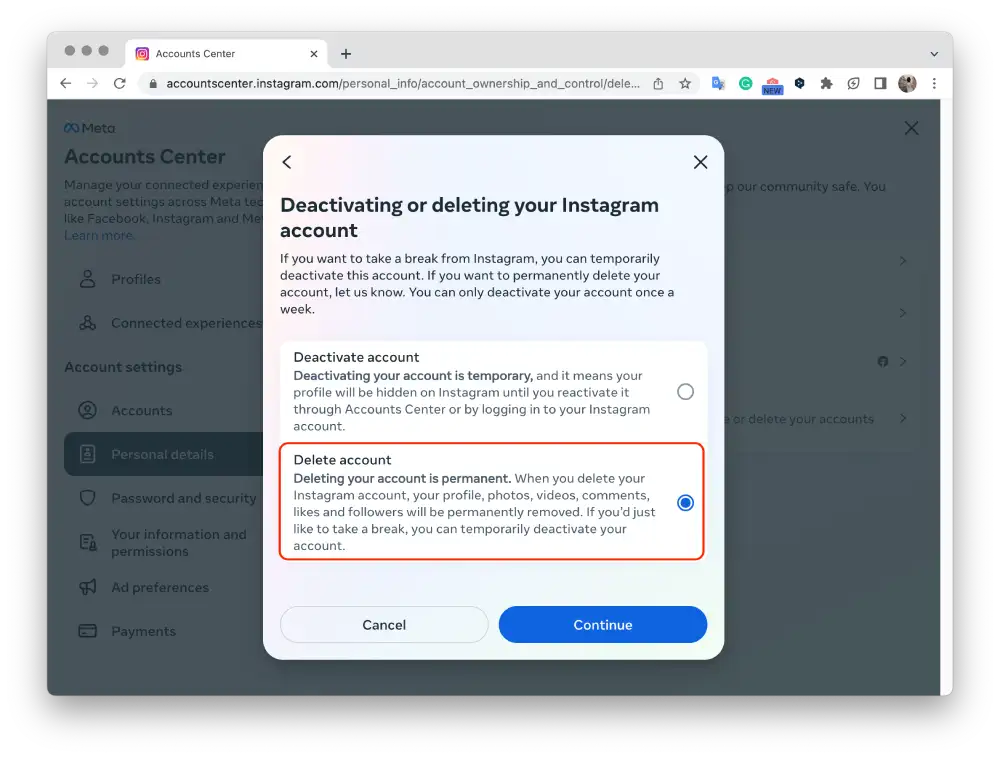
- 이유를 제시하고 비밀번호를 입력한 후 조치를 확인하세요.
이 단계를 완료하면 Instagram 계정이 삭제됩니다.
모바일 앱을 사용하여 Instagram 계정 데이터를 삭제하기 전에 어떻게 백업하고 다운로드하나요?
모바일 앱을 사용하여 Instagram 계정 데이터를 삭제하기 전에 백업하고 다운로드하려면 다음 단계를 따르세요.
- 모바일 장치에서 Instagram 앱을 엽니다 .
- 화면 오른쪽 하단에 있는 프로필 아이콘을 탭하세요 .
- 프로필에서 오른쪽 상단에 있는 세 개의 수평선을 탭하여 메뉴를 엽니다.
- 메뉴 하단에서 ‘ 내 활동 ‘을 탭하세요 .
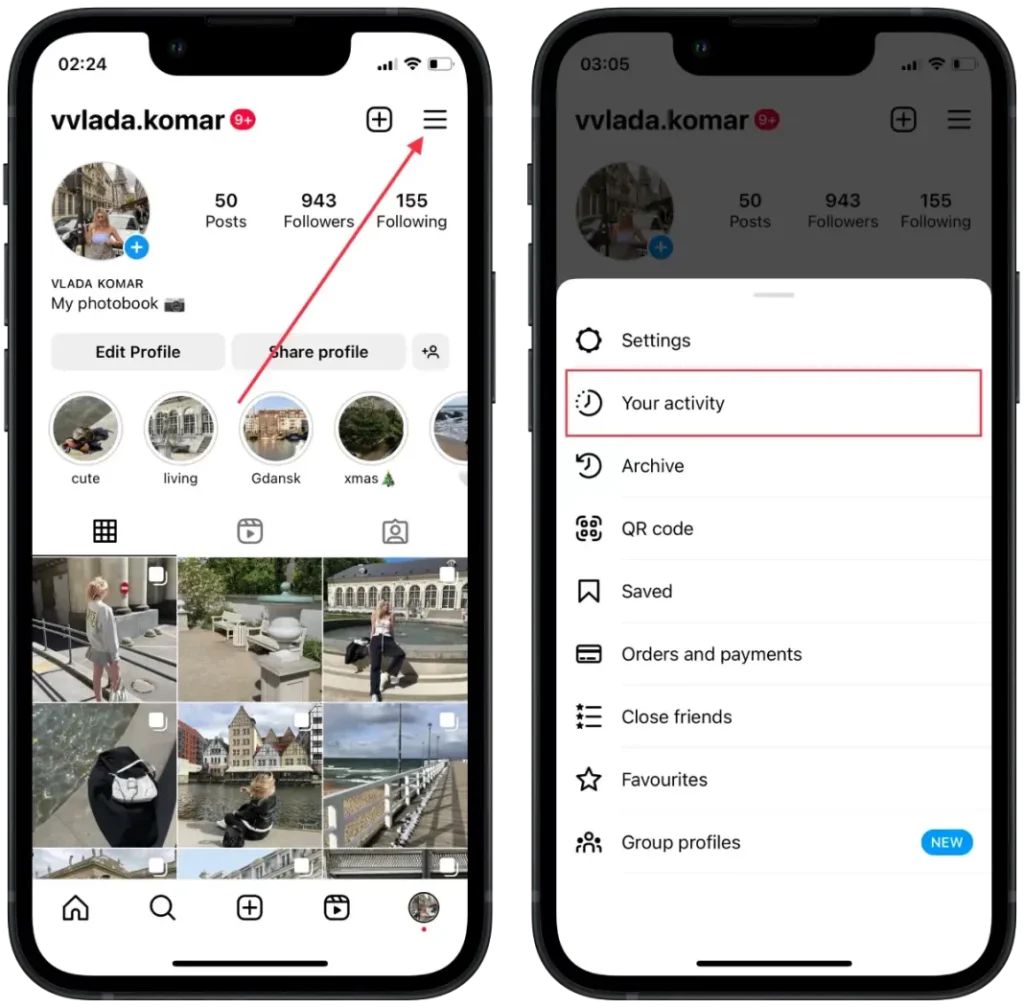
- 정보 다운로드 ” 를 탭해야 합니다 .
- 다운로드 요청 ‘을 탭하세요 .
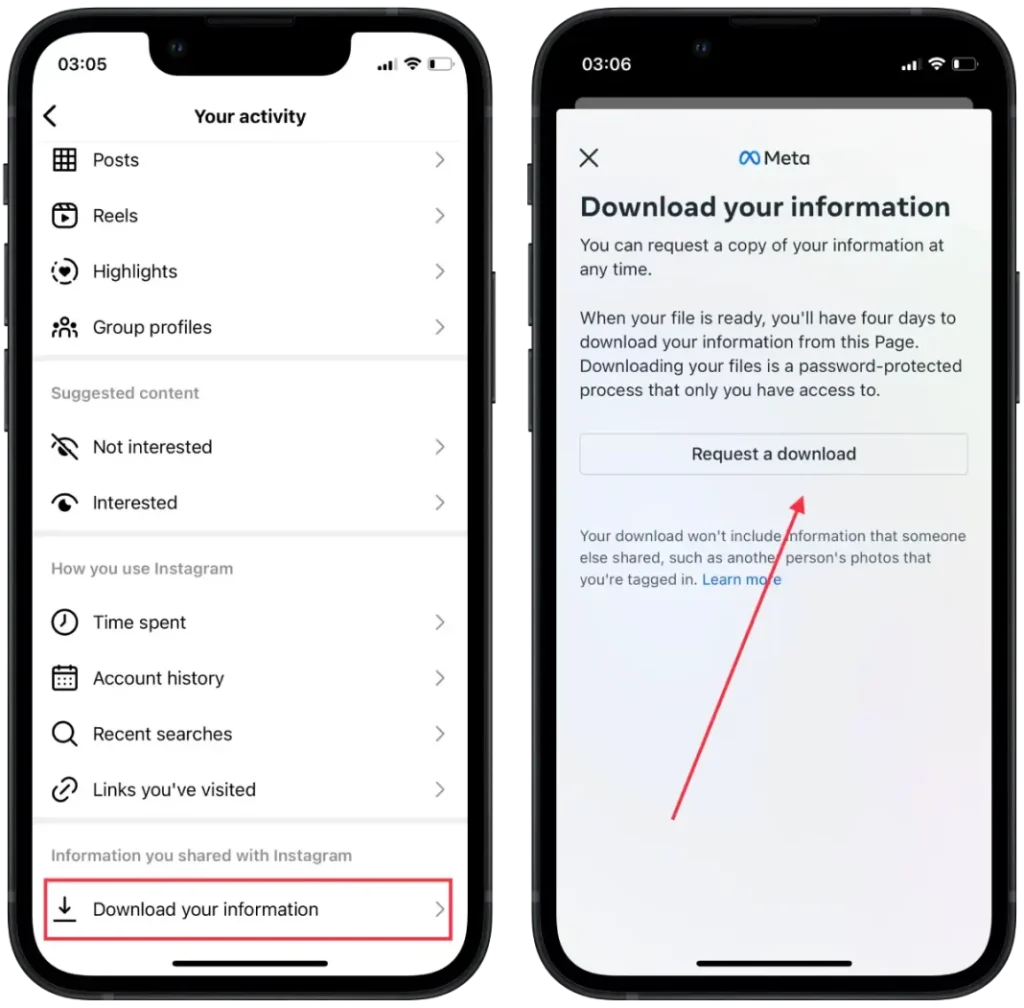
- 이메일 주소를 입력 하고 작업을 확인하세요.
이제 Instagram이 다운로드할 데이터 준비를 시작합니다. 데이터 파일을 생성하는 데 필요한 시간은 귀하의 계정과 연결된 데이터의 양에 따라 달라질 수 있습니다. 데이터가 준비되면 제공된 이메일 주소로 다운로드 링크가 포함된 이메일을 받게 됩니다.
이메일을 받은 후 지침에 따라 데이터를 모바일 장치나 컴퓨터에 다운로드하세요. 다운로드된 데이터는 사진, 비디오, 댓글, 다이렉트 메시지, 프로필 정보 등을 포함한 계정 정보가 포함된 다양한 폴더와 파일을 포함하는 HTML 또는 JSON 파일 형식입니다.
데스크톱을 사용하여 Instagram 계정 데이터를 삭제하기 전에 백업하고 다운로드하는 방법은 무엇입니까?
데스크톱을 사용하여 Instagram 계정 데이터를 삭제하기 전에 백업하고 다운로드하려면 다음 단계를 따르세요.
- 브라우저에서 인스타그램을 엽니다 .
- 그런 다음 화면 왼쪽에 있는 세 개의 수평선을 클릭하세요.
- 그런 다음 ” 당신의 활동 ”섹션.

- 정보 다운로드 ”를 클릭하세요 .
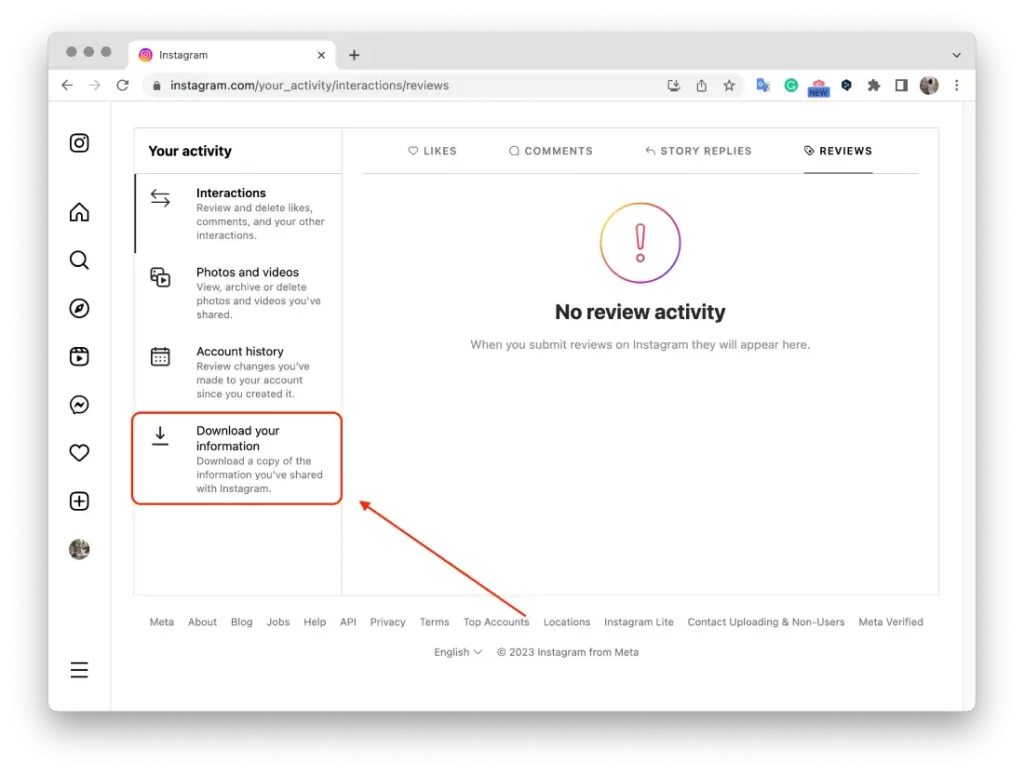
- 정보를 얻으려는 이메일을 입력 하고 ” 다음 “을 클릭하십시오.

Instagram 계정 데이터 다운로드를 요청하면 Instagram이 데이터 준비를 시작합니다. 데이터 파일을 생성하는 데 걸리는 시간은 계정과 연결된 데이터의 양에 따라 달라질 수 있습니다. 데이터가 준비되면 Instagram에서 다운로드 링크가 포함된 이메일을 보내드립니다.
Instagram 계정을 영구 삭제하는 것과 비활성화하는 것의 차이점은 무엇인가요?
Instagram 계정을 영구적으로 삭제하는 것과 Instagram 계정을 비활성화하는 것은 서로 다른 결과를 가져오는 두 가지 작업입니다.
- 계정을 영구적으로 삭제하기
- Instagram 계정을 영구적으로 삭제하면 되돌릴 수 없으며 모든 프로필, 사진, 동영상, 댓글, 팔로워 및 좋아요가 영구적으로 제거됩니다.
- 더 이상 해당 계정에 액세스할 수 없으며 해당 계정은 복구하거나 재활성화할 수 없습니다.
- 귀하의 사용자 이름은 다른 사람들이 사용할 수 있게 됩니다.
- 메시지나 공유 콘텐츠 등 관련 데이터도 Instagram 서버에서 삭제됩니다.
- 계정 비활성화
- Instagram 계정을 비활성화하면 계정을 영구적으로 삭제하지 않고도 플랫폼에서 잠시 휴식을 취할 수 있는 임시 조치입니다.
- 귀하의 프로필, 사진, 동영상, 댓글 및 좋아요는 다른 사용자에게 숨겨집니다.
- 다시 로그인하면 언제든지 계정을 다시 활성화할 수 있으며 프로필과 콘텐츠가 복원됩니다.
- 비활성화 기간 동안 귀하의 팔로워는 귀하의 계정을 보지 못할 수도 있습니다.
- 재활성화하기로 결정하면 팔로어와 좋아요가 복원되고 계정에 다시 액세스할 수 있게 됩니다.
요약하자면, 계정 영구 삭제는 영구적이고 되돌릴 수 없는 작업인 반면, 계정 비활성화는 나중에 다시 활성화할 수 있는 일시적 정지입니다. 이러한 옵션 중에서 선택하기 전에 귀하의 요구 사항과 선호 사항을 고려하십시오.










